안녕하세요! 이번 글에서는 IntelliJ IDEA 설치, 무료 버전과 유료 버전의 차이, 기본 환경 설정, Java 프로젝트 개발을 위한 JDK(Java Development Kit) 설치 및 환경 설정 방법, 그리고 Java 프로젝트를 빌드, 관리 및 배포하기 위한 Maven 설치 및 환경 설정 방법에 대해 상세히 알아보도록 하겠습니다. 이제 더 이상 개발 환경 설정에 대한 고민은 없습니다. 함께 IntelliJ IDEA의 다양한 기능을 활용하여 높은 생산성을 경험해 보세요!

1. IntelliJ IDEA 설치
○ IntelliJ IDEA를 공식 웹사이트에서 설치 파일을 다운로드합니다.
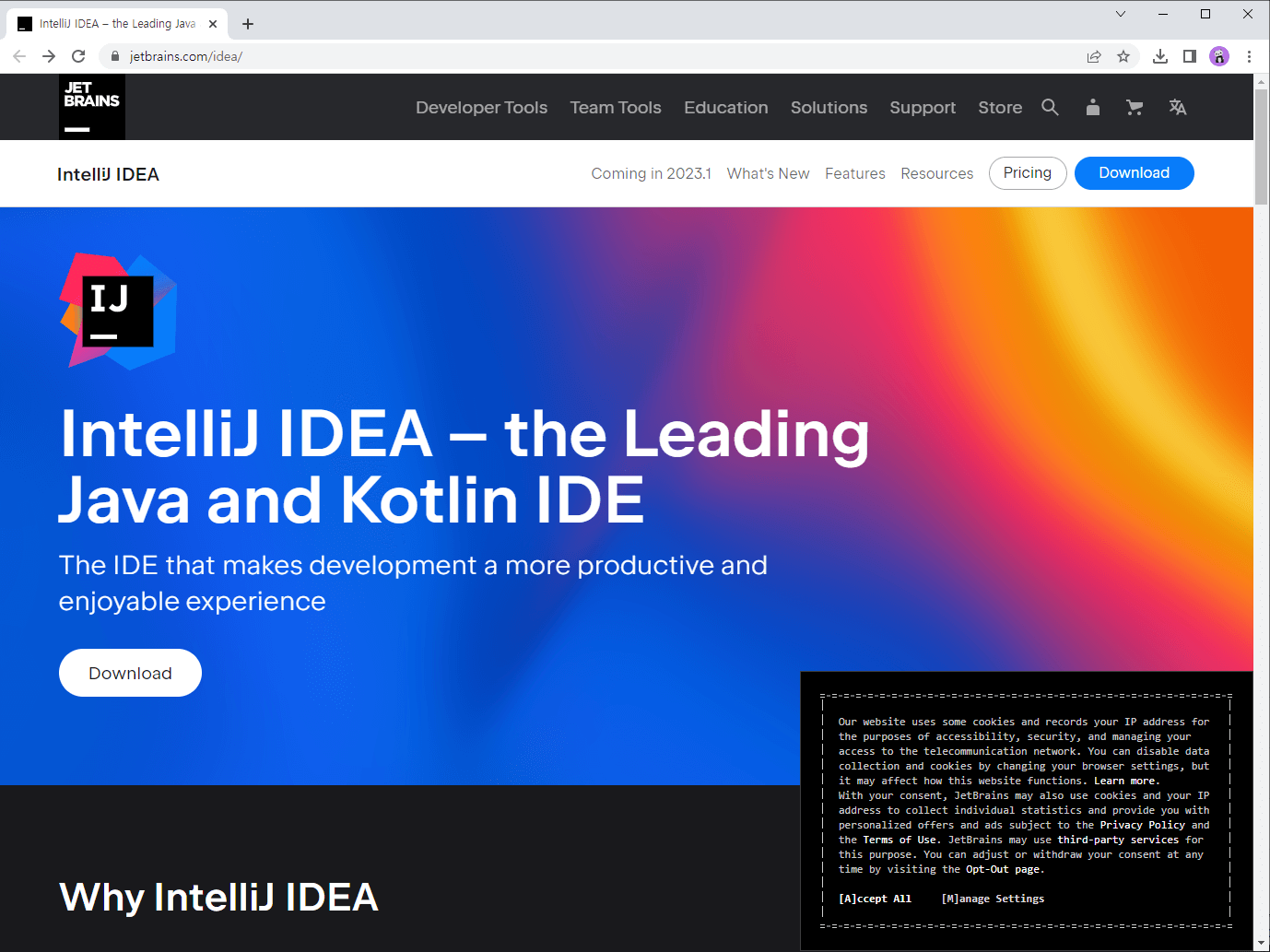
설치 파일은 Community Edition(무료 버전) 또는 Ultimate Edition(유료 버전)으로 제공됩니다.
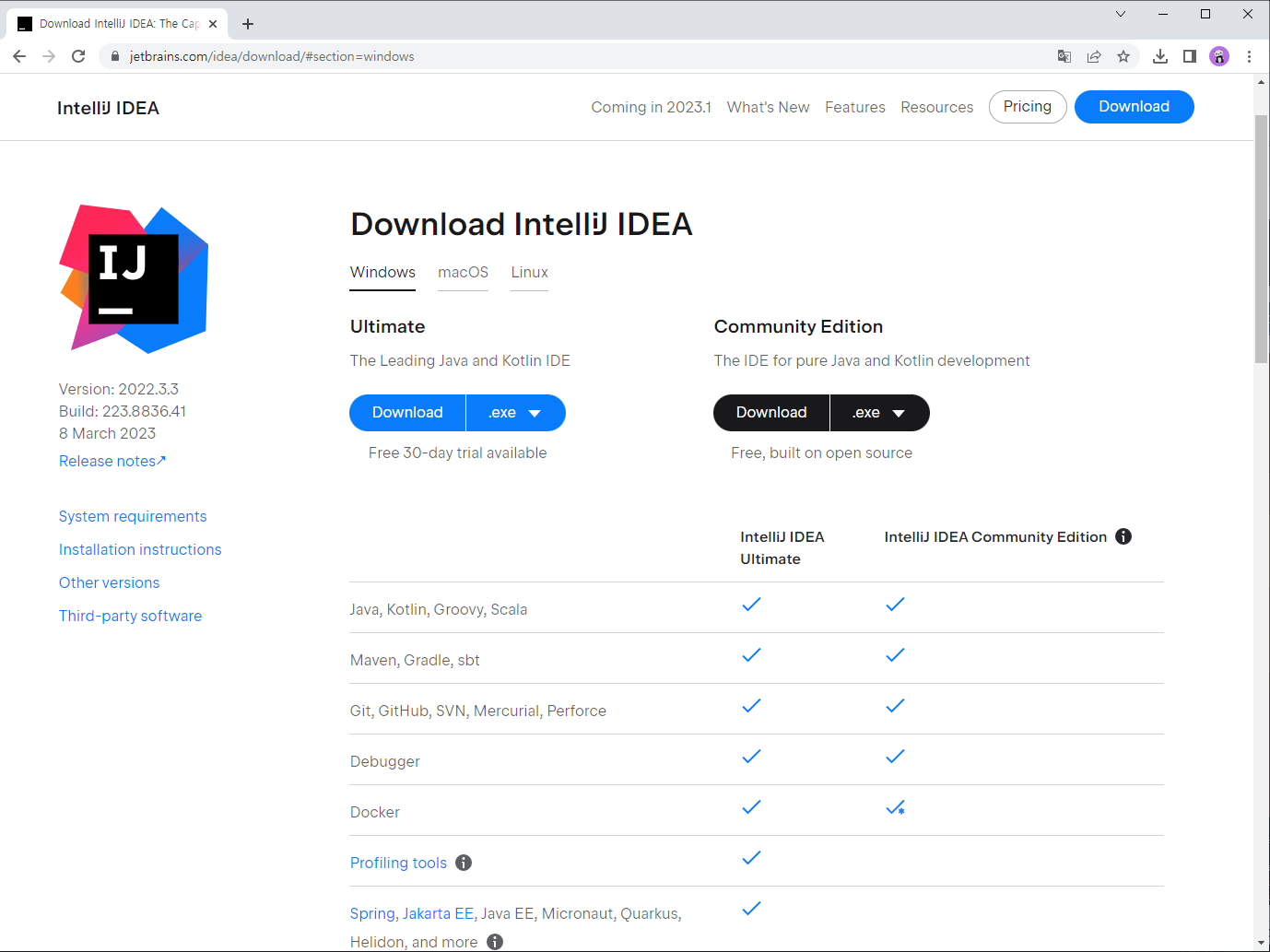
※ IntelliJ IDEA는 두 가지 버전의 차이를 간단히 살펴보면,
- Community Edition(무료 버전)
Community Edition은 오픈 소스로 제공되며 Java, Kotlin, Groovy, Scala 등의 기본적인 프로그래밍 언어를 지원합니다. 개인 및 오픈 소스 프로젝트에 적합하며 라이선스 비용 없이 무료로 사용 가능합니다. - Ultimate Edition(유료 버전)
Ultimate Edition은 전문 개발자를 위한 유료 버전으로 Community Edition의 기능 외에도 다양한 웹, 모바일, 엔터프라이즈 프레임워크를 지원합니다. Spring Boot, Java EE, Micronaut 등과 같은 프레임워크를 사용하거나 웹 개발을 위한 통합 툴을 필요로 하는 경우 이 버전이 적합합니다. 라이선스 비용은 https://www.jetbrains.com/idea/buy/ 에서 확인할 수 있으며 개인과 기업에 따라 라이선스 비용이 다릅니다.
○ 다운로드한 IntelliJ IDEA 설치
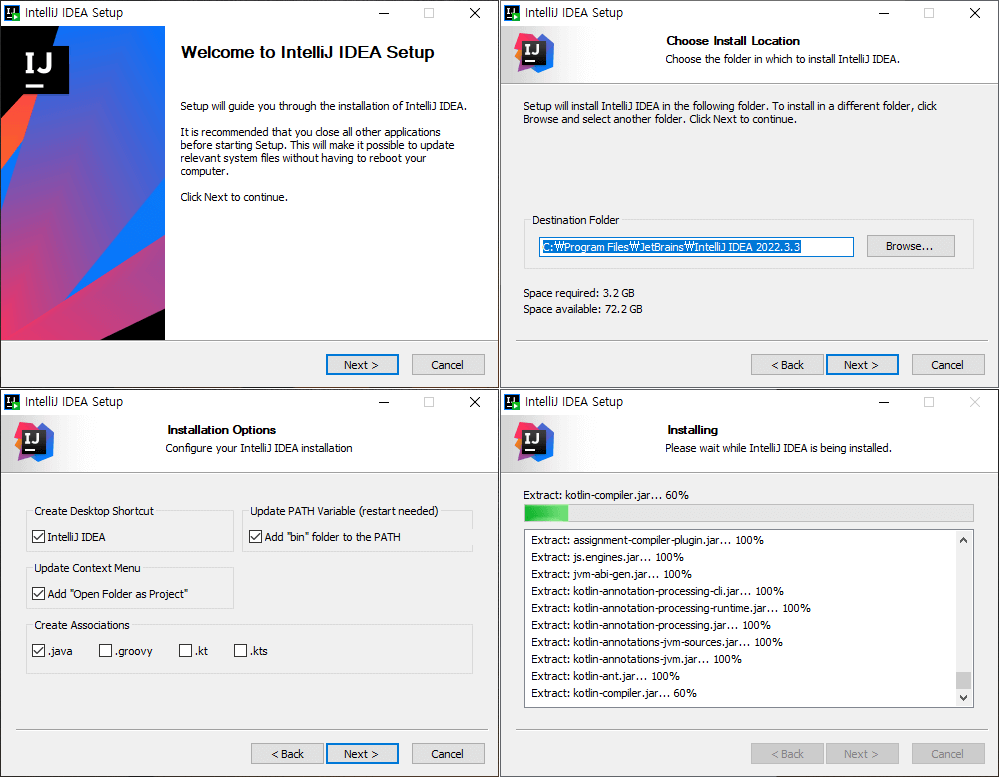
2. 기본 환경 설정
설치가 완료되면 IntelliJ IDEA를 실행하고, 환경 설정을 진행합니다. 'Configure' 메뉴에서 'Settings'를 선택하여 설정 창을 열면, 이곳에서 테마 변경, 글꼴 설정, 단축키 변경 등 개발 환경을 설정할 수 있습니다.
○ IntelliJ IDEA 테마 변경( New UI 버전 출시 )
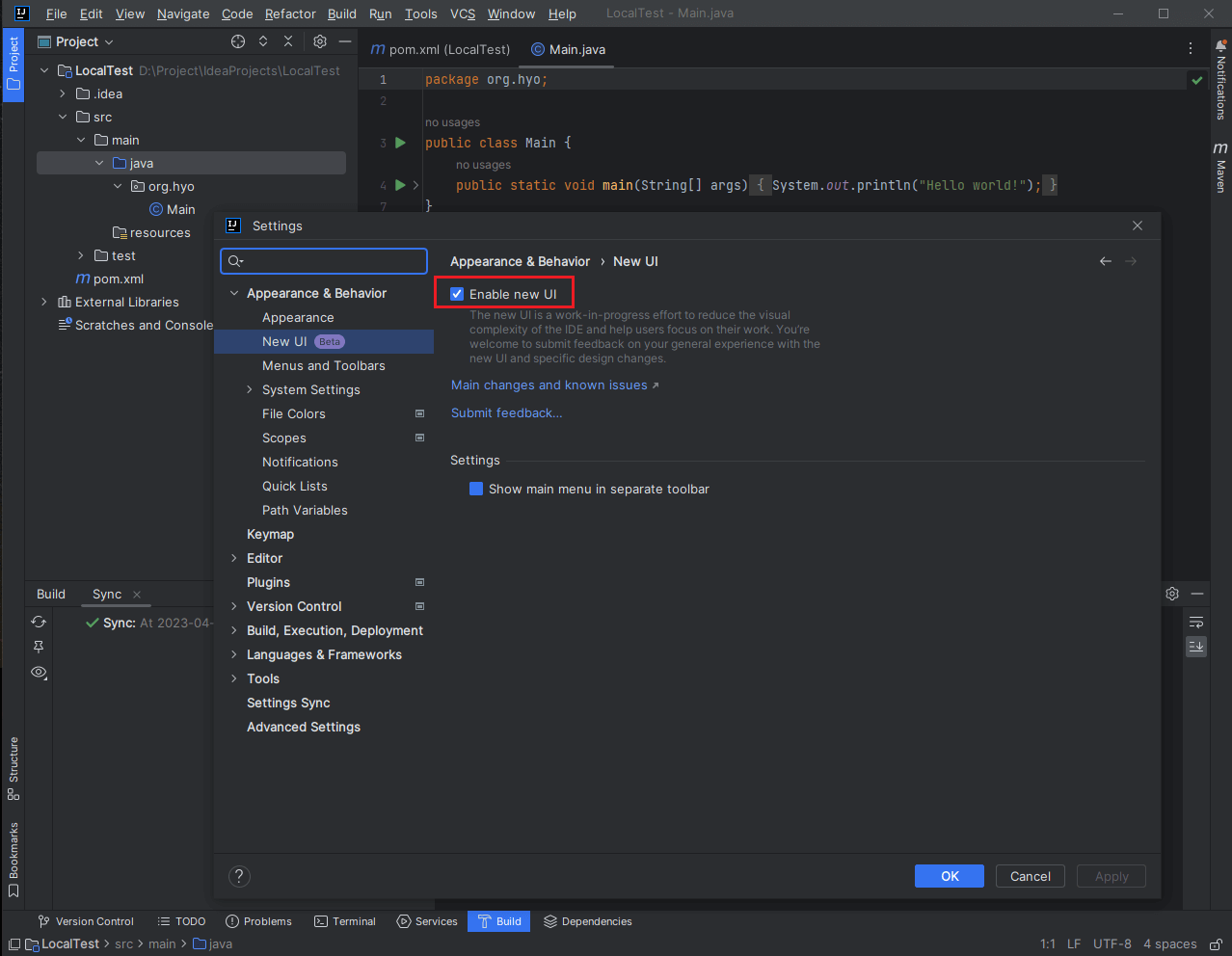
○ IntelliJ IDEA 'File Encoding' 타입 설정
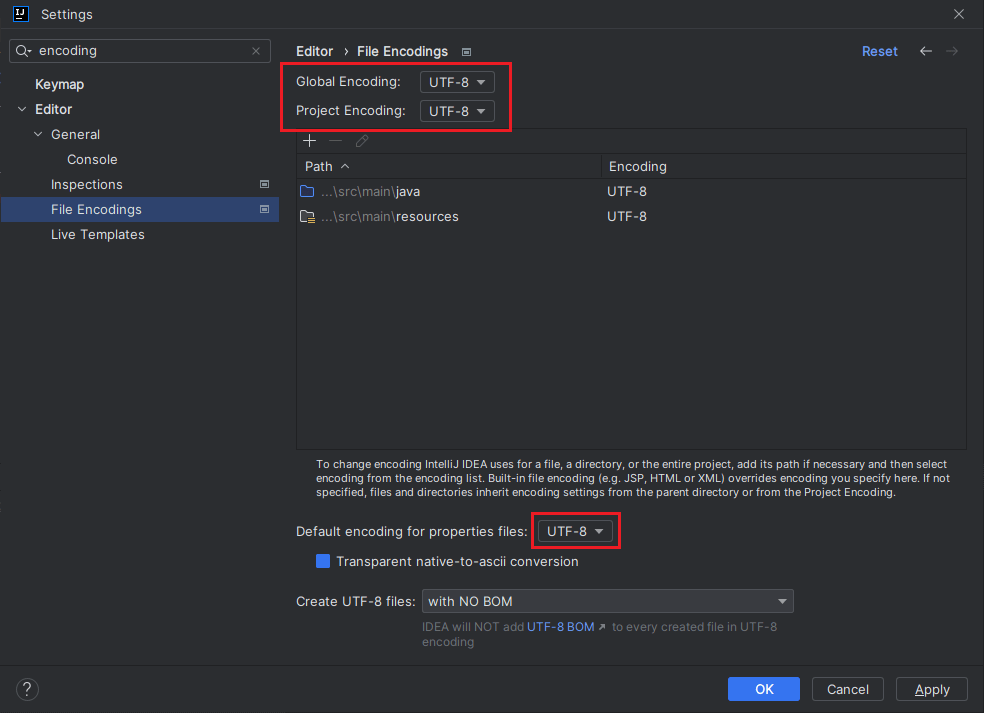
파일 인코딩 설정은 프로젝트 내의 파일들이 사용하는 문자 인코딩을 일관성 있게 관리하기 위한 목적으로 사용되는데, IntelliJ IDEA에서는 파일 인코딩 설정을 전체적인 IDE 레벨, 프로젝트 레벨, 개별 파일 레벨로 설정할 수 있고, 일반적으로 UTF-8 인코딩을 사용하는 것이 좋습니다. 이는 대부분의 문자와 언어를 지원하며, 웹에서 널리 사용되는 표준 인코딩입니다.
○ IntelliJ IDEA 'Auto Import' 옵션 설정
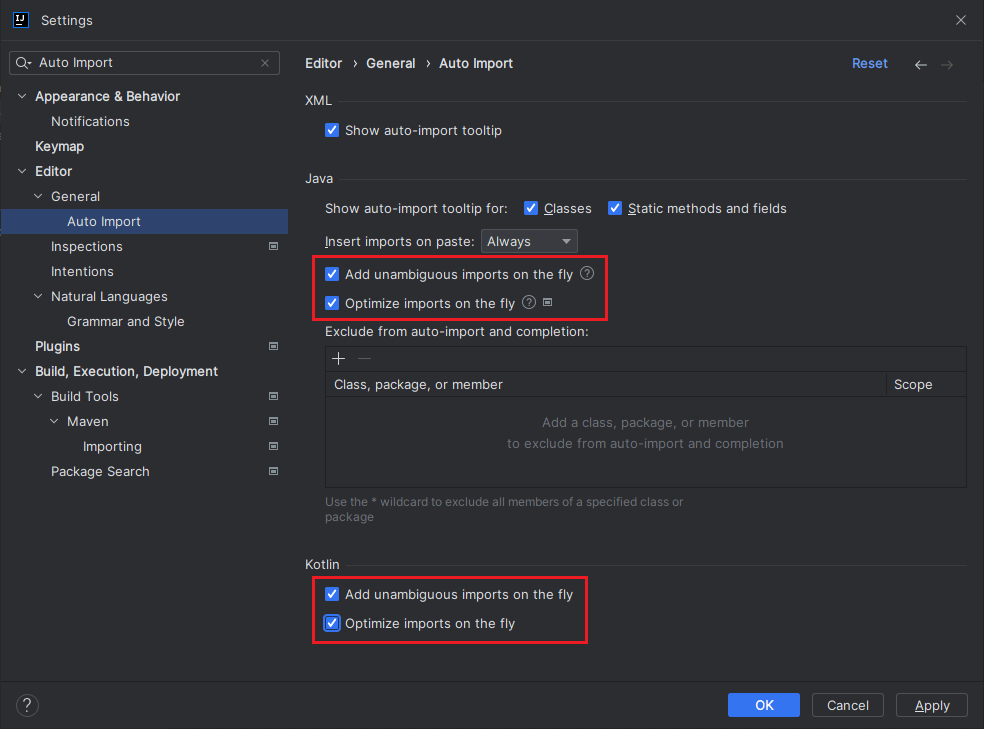
IntelliJ IDEA에서 Auto Import(자동 가져오기) 설정을 사용하면, 코드를 작성할 때 필요한 라이브러리와 클래스를 자동으로 가져올 수 있습니다.
'Add unambiguous imports on the fly' : 정확한 클래스가 하나만 있을 경우, 자동으로 가져오기를 수행합니다.
'Optimize imports on the fly' : 자동으로 사용하지 않는 import문을 제거합니다.
○ IntelliJ IDEA 'Match case' 옵션 해제
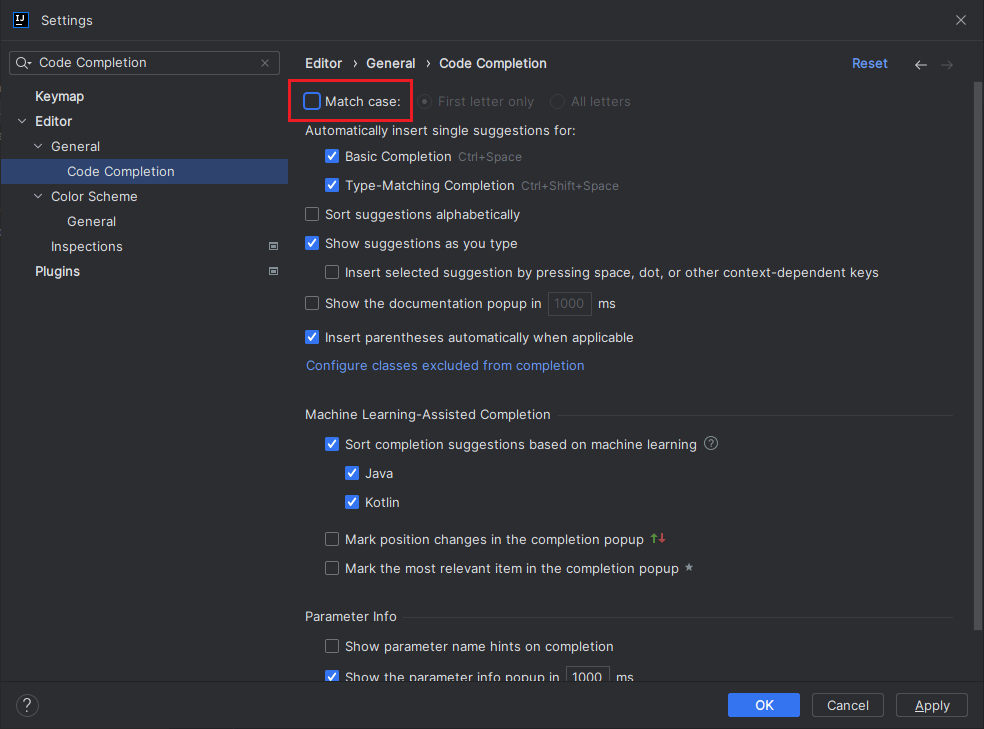
IntelliJ IDEA에서 'Code Completion Match Case' 옵션은 코드 자동완성 기능 사용 시 대소문자를 구분할지 여부를 결정하는 설정입니다. 예를 들어, 이 옵션을 활성화한 상태에서 "st"를 입력하면 "String"이 자동완성 목록에 표시되지 않기 때문에 해당 옵션은 해제하는 것을 추천합니다.
○ IntelliJ IDEA 'Enable Annotation Processing' 옵션 설정
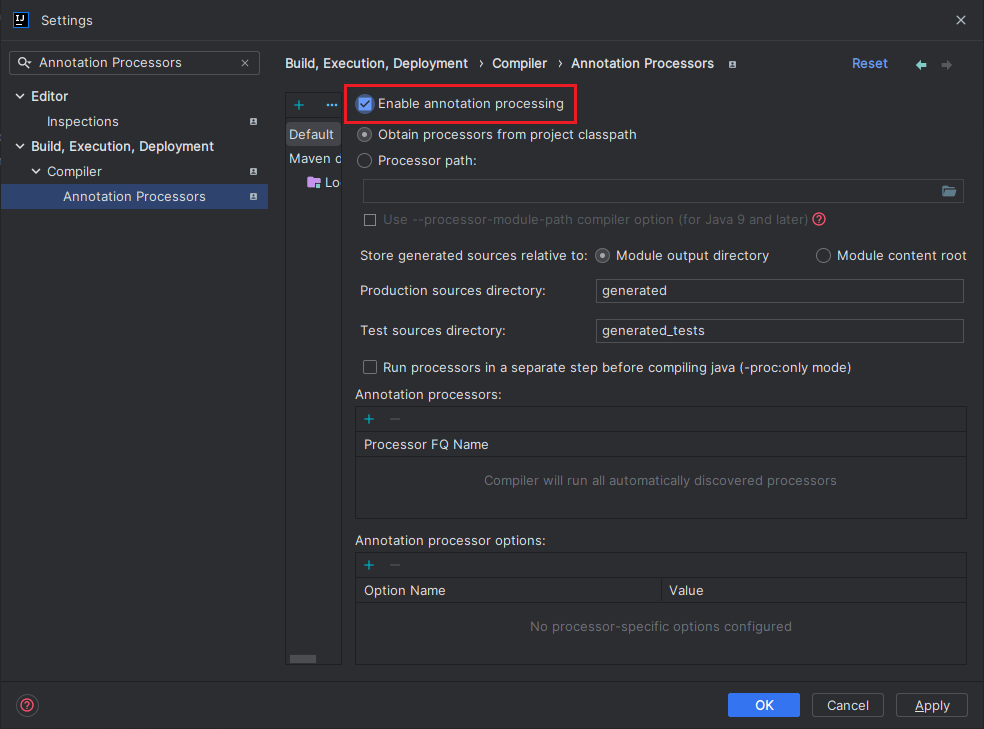
IntelliJ IDEA에서 'Enable Annotation Processing' 옵션은 Java 프로젝트에서 주석 처리기(annotation processor)를 사용할 수 있도록 설정하는 기능으로 Lombok이나 MapStruct와 같은 라이브러리는 주석 처리기를 사용하여 코드를 생성하거나 수정하기 때문에 이러한 라이브러리를 사용하는 프로젝트에서는 'Enable Annotation Processing' 옵션을 활성화해야 합니다.
3. Java 설정
Java 프로젝트 개발을 위한 JDK(Java Development Kit) 설치 및 환경 설정하기
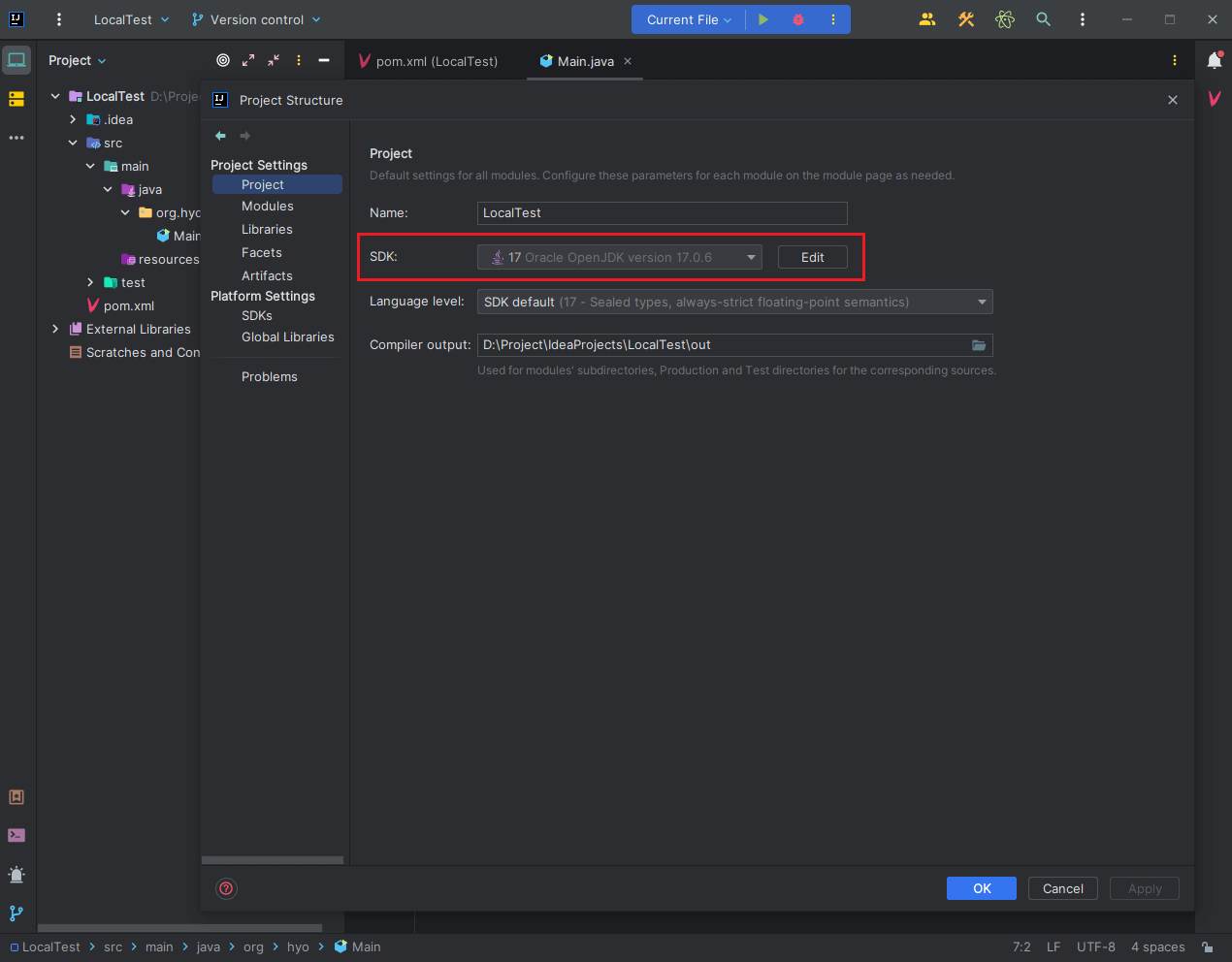
※ Java 설치 및 환경 변수 설정 가이드.
Java 설치 및 환경 변수 설정 가이드
Java 개발 환경을 구축하기 위해 JDK를 설치하고 환경 변수를 설정하는 방법에 대해 알아보자. 1. JDK 다운로드 및 설치 ○ Oracle의 공식 웹사이트에서 JDK를 다운로드한다. Oracle 공식 웹사이트에서 Li
aday7.tistory.com
4. Maven 설정
Java 프로젝트를 빌드, 관리 및 배포하기 위한 Maven 설치 및 환경 설정하기
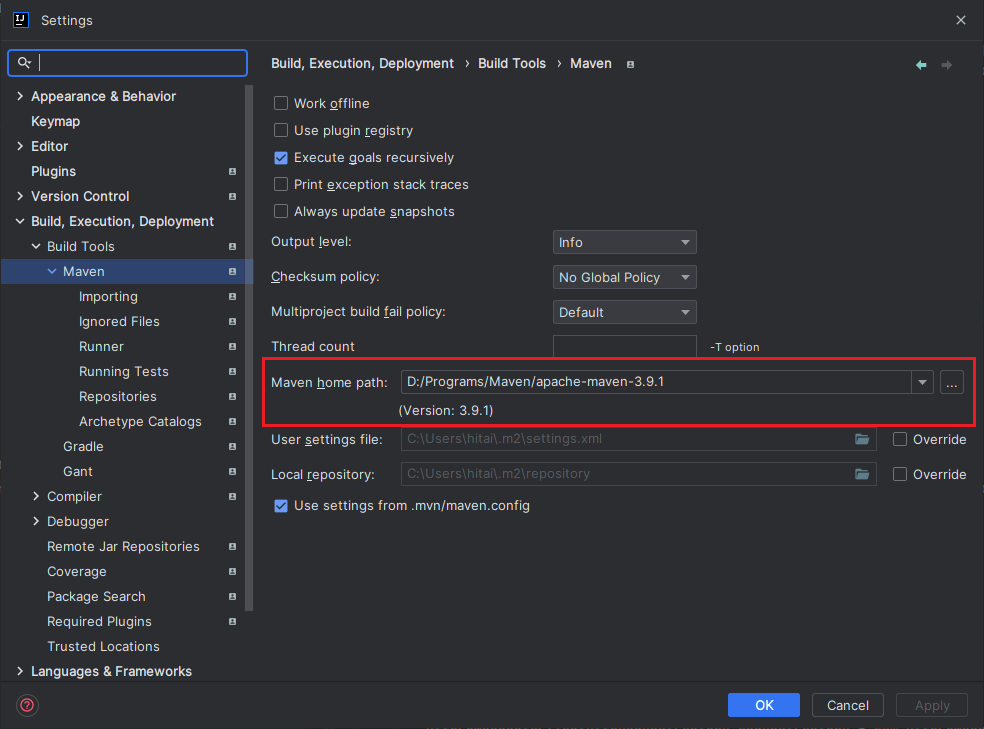
※ Maven 설치 및 환경 변수 설정 가이드.
Maven 설치 및 환경 변수 설정 가이드
Java 프로젝트를 빌드하고 관리할 수 있는 Apache Maven을 설치하고 환경 변수를 설정하는 방법을 알아보자. 1. Maven 다운로드 및 설치 ○ Apache Maven 공식 웹사이트에서 Maven을 다운로드한다. 원하는 버
aday7.tistory.com
'Maven home path' 설정에서 Maven이 설치된 디렉터리를 찾아 선택합니다. IntelliJ IDEA는 기본적으로 내장된 Maven을 사용하기 때문에 시스템에 설치된 Maven을 사용하려면 해당 설치 경로를 지정해야 합니다.
지금까지 IntelliJ IDEA 설치 및 기본 환경 설정을 통해 Java 개발을 위한 기본 환경을 구축해 보았습니다.
▽ IntelliJ IDEA - 개발 생산성 향상을 위한 필수 플러그인 소개!!
IntelliJ IDEA 플러그인 업그레이드: 개발 생산성 향상을 위한 필수 플러그인들
IntelliJ IDEA에서 사용할 수 있는 다양한 플러그인 중, 개발 생산성을 향상시킬 수 있는 필수 플러그인들을 알아보자! IntelliJ IDEA 플러그인 ○ SonarLint : 코드 분석 플러그인 SonarLint는 코드를 작성하
aday7.tistory.com
'IT 개발 이야기 > DevTool' 카테고리의 다른 글
| IntelliJ IDEA 플러그인 업그레이드: 개발 생산성 향상을 위한 필수 플러그인들 (0) | 2023.04.20 |
|---|---|
| Maven 설치 및 환경 변수 설정 가이드 (0) | 2023.04.17 |
| [eclipse] import 시 'No projects found' 에러 해결 방법 (0) | 2023.02.10 |
| [Eclipse 가이드] Git Repository 연동하기: 이클립스에서 쉽고 빠르게 설정하는 방법 (0) | 2023.02.10 |





댓글